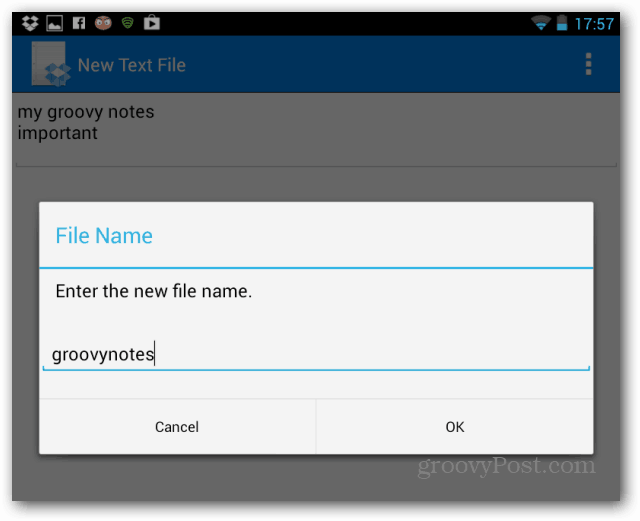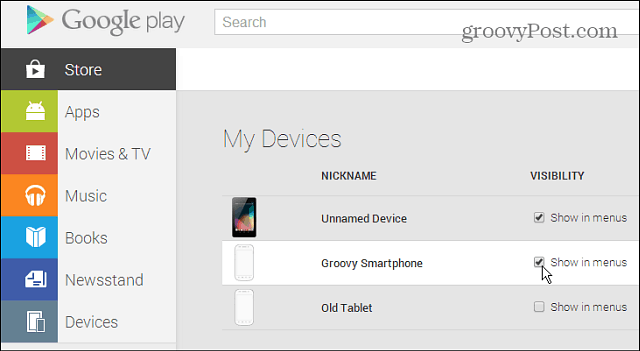Како омогућити и прилагодити уроњени читач у програму Мицрософт Ворд
Мајкрософт Офис Мицрософт реч Мицрософт Јунак Реч / / April 20, 2021

Последње ажурирање

Можда су вам познати Иммерсиве Реадер функција у Мицрософт апликацијама попут Едге-а. Ова корисна функција је део а Збирка Алата за учење за претплатнике Мицрософт 365. Сврха алата је да помогне другима у стварима попут изговора речи, тачног читања и разумевања.
Оно што је лепо код Иммерсиве Реадер-а у програму Мицрософт Ворд је то што га можете прилагодити. Ово вам омогућава да прилагодите алат у складу са својим личним жељама. Од ширине колоне до размака до слуха док се документ чита наглас, ево како да омогућите и прилагодите Иммерсиве Реадер у Ворду.
Омогућите Иммерсиве Реадер у програму Ворд
Функција се сматра „приказом“ у програму Мицрософт Ворд. Дакле, на истоименој картици ћете је омогућити. Кликните Поглед и притисните Иммерсиве Реадер дугме на траци.
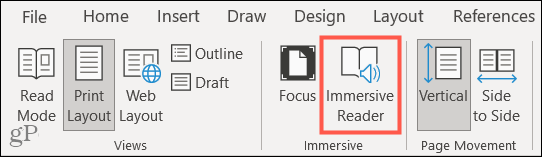
Када то учините, видећете нову картицу за Иммерсиве Реадер и опције врпце које вам омогућавају да прилагодите како то функционише.
Прилагодите уроњени читач
Функција функционише приближно исто на Виндовсима и Мац рачунарима, са изузетком на који ћемо указати у наставку. Већина свега осталог требало би да изгледа једнако за Иммерсиве Реадер у Ворду на обе платформе.
Ширина колона
Почевши од леве стране врпце, можете започети одабиром како документ треба да се приказује помоћу Ширина колона. Када кликнете на то дугме, можете да изаберете из приказа врло сужен, сужен, умерен или широк. Ако одаберете колико текста желите да се појављује у сваком реду, можете лакше читати речи.
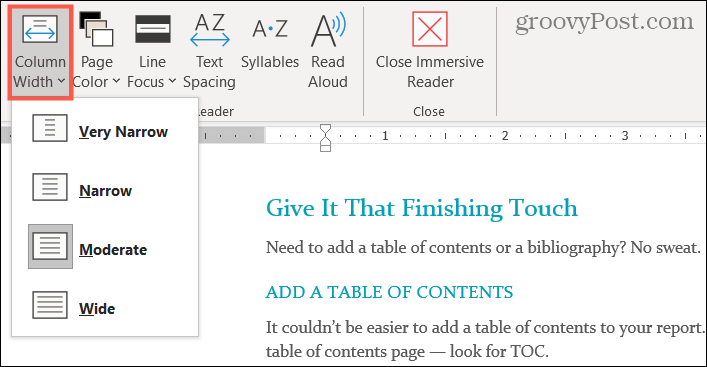
Боја странице
Следеће подешавање је за Боја странице. Кликом на то дугме можете одабрати дугину боја за позадину документа. Ако имате проблема са приказом докумената са црним текстом на белој боји, можете да користите ову поставку за одабир најбоље боје позадине за себе.
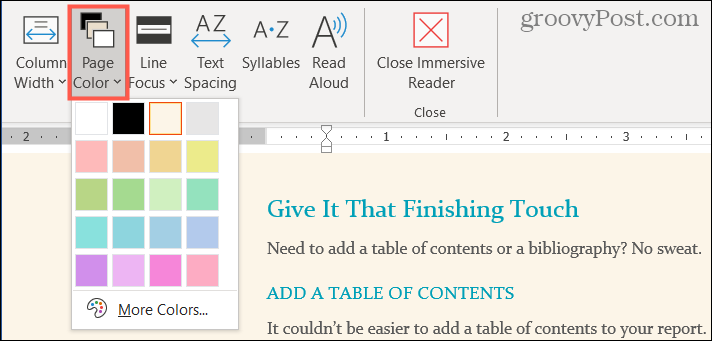
Лине Фоцус
Лине Фоцус је следећа поставка за Иммерсиве Реадер. Важно је напоменути да је ово једна разлика између коришћења функције на Виндовс-у у односу на Мац. Ворд за Мац тренутно нема поставку Лине Фоцус.
Помоћу Лине Фоцус изаберите једну, три или пет линија заједно са Ноне ако уопште не желите да користите поставку. Ово чини истицање броја линија које сте одабрали док затамњујете позадину. Дакле, имате тачно оно што назив подразумева, линијски фокус за бољу концентрацију читања.
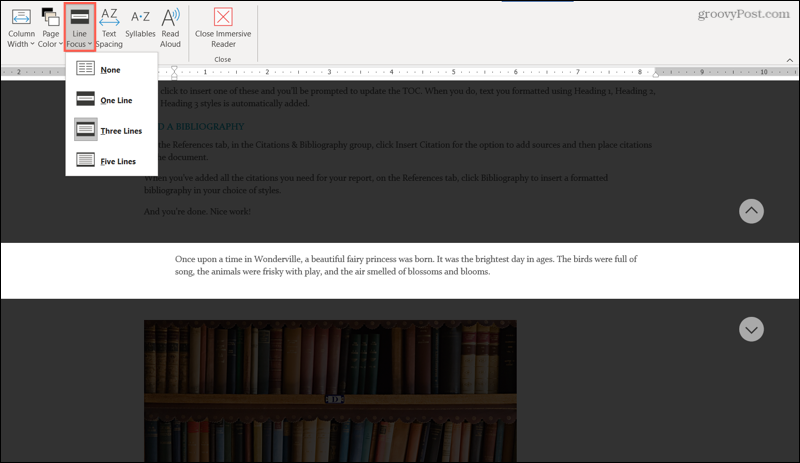
Размак између текста
Тхе Размак између текста подешавање је једноставан клик на дугме; немате могућност избора као међу осталим подешавањима. Ако желите да повећате размак између слова, речи и пасуса, притисните дугме „Размак између текста“ на траци. Поново притисните дугме да бисте се вратили на првобитни размак.
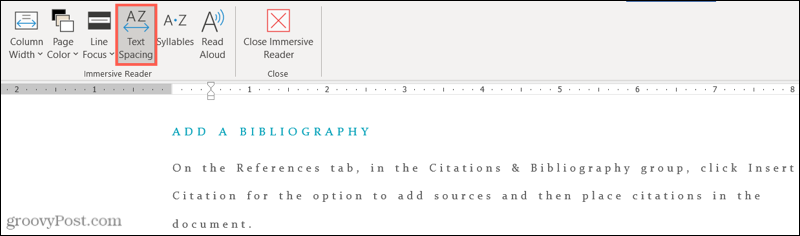
Слогови
Слогови ради попут размака између текста. Кликните на дугме да бисте приказали текст са преломима слогова. Ово може бити од велике помоћи онима који раде на изговору речи. Поново притисните дугме да бисте се вратили у првобитни приказ.
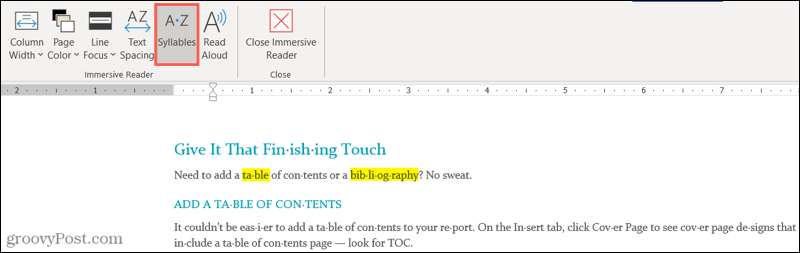
Читати наглас
Позваће се последња опција коју имате са Иммерсиве Реадер-ом Читати наглас. Баш као што звучи, можете читав документ или одабрани текст читати наглас. Ово је још један користан алат за изговор речи, али може помоћи и онима са оштећењем вида.
Када кликнете на Читати наглас дугмета на врпци видећете малу контролну траку. Ово вам омогућава лако репродукцију, паузирање, премотавање уназад или кретање напред. Али поред тога, можете прилагодити глас и брзину читања.
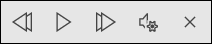
Кликните икону са микрофон и опрема. Затим помоћу клизача подесите брзину којом глас говори. Испод тога можете да користите падајући оквир да бисте изабрали другачији глас. Ако користите Виндовс, видећете неколико Мицрософтових гласова док сте на Мац-у, видећете своју гласовну колекцију мацОС-а са неким додацима.
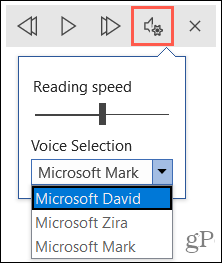
Такође, обавезно прочитајте наш чланак: Како учинити да Мицрософт Едге чита чланке. То је функција у Едге-у која вам омогућава да вам наглас чита веб-чланке.
Излаз из имерзивног читача
У било ком тренутку док користите Иммерсиве Реадер можете да изађете и прегледате документ какав је био пре него што сте га омогућили. Само кликните на Затворите Иммерсиве Реадер дугме на траци.
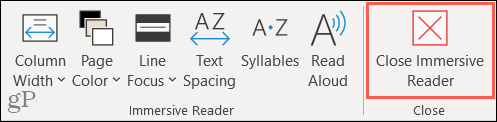
Боље се усредсредите са имерзивним читачем у програму Ворд
Иако се Иммерсиве Реадер сматра „алатом за учење“, он може бити користан за свакога. Ако желите више размака између текста, другачију боју странице или да бисте гласно читали речи, можете прегледати своје документе или документе других помоћу практичног читача у програму Ворд.
За више погледајте како користите проверу приступачности у програму Мицрософт Оффице или како да прилагодите кернинг за фонтове у Ворду.
Како обрисати Гоогле Цхроме кеш меморију, колачиће и историју прегледања
Цхроме одлично обавља посао чувања историје прегледања, кеш меморије и колачића да би оптимизовао перформансе прегледача на мрежи. Њен је како ...
Подударање цена у продавници: Како доћи до цена на мрежи док купујете у продавници
Куповина у продавници не значи да морате да платите веће цене. Захваљујући гаранцијама за подударање цена, можете да остварите онлине попусте током куповине у ...
Како поклонити Диснеи Плус претплату дигиталном поклон картицом
Ако сте уживали у Диснеи Плус-у и желите да га делите са другима, ево како да купите Диснеи + Гифт претплату за ...
Ваш водич за дељење докумената у Гоогле документима, табелама и дијапозитивима
Можете лако да сарађујете са Гоогле-овим веб апликацијама. Ево вашег водича за дељење у Гоогле документима, табелама и презентацијама са дозволама ...